WIN10修复硬盘坏道的图文方法
- WBOYWBOYWBOYWBOYWBOYWBOYWBOYWBOYWBOYWBOYWBOYWBOYWB转载
- 2024-04-26 15:20:24597浏览
各位读者,如果您正面临硬盘坏道问题,正束手无策,php小编香蕉特为大家带来了一份详细的图文修复指南。本教程将一步一步地指导您完成修复过程,让您轻松解决硬盘坏道问题,恢复硬盘健康状态。
要知道磁盘坏道后读取某个文件或者运行某个程序就会出现蓝屏、卡死这类情况,可以根据打开的文件磁盘来进行修复,如果不确定,那么就将所有磁盘进行修复就可以了
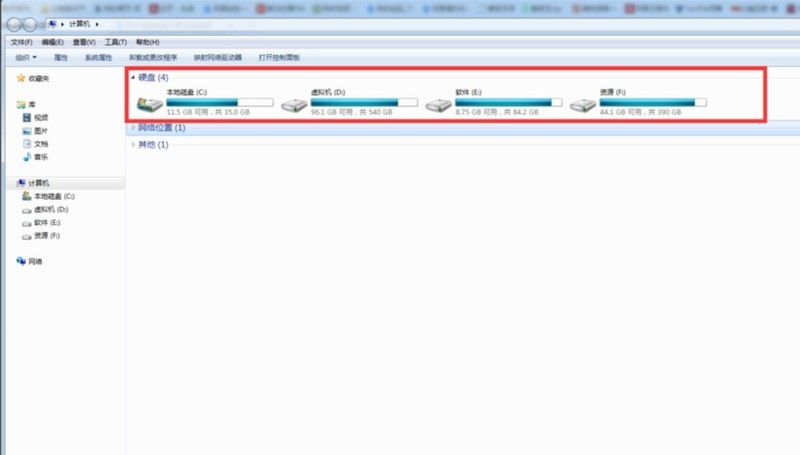
找到需要修复的坏道磁盘,例如:C盘、D盘、E盘、F盘等,然后右击,选择【属性】;详情参考下图
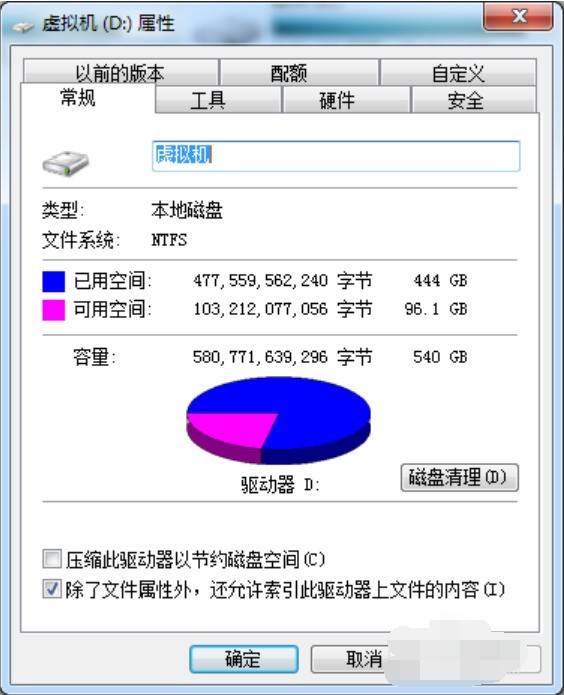
选择【工具】,然后继续选择【开始检查】;详情参考下图
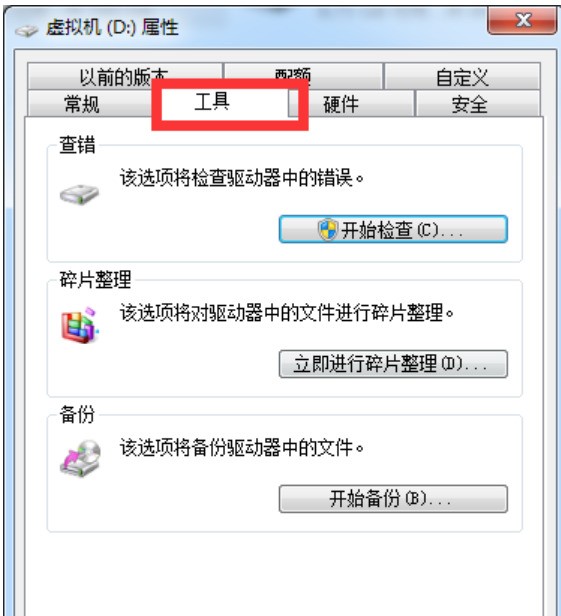
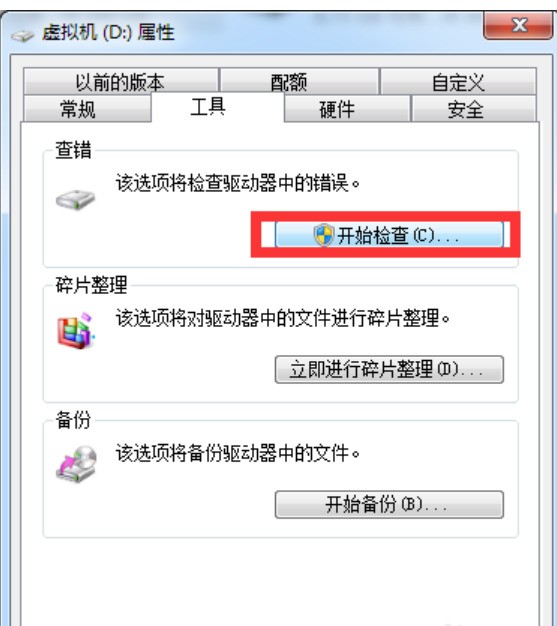
在弹出来的修复界面中,选择【扫描并恢复扇区】,可以把自动修复文件系统错误给去掉,因为个人感觉没什么用处。
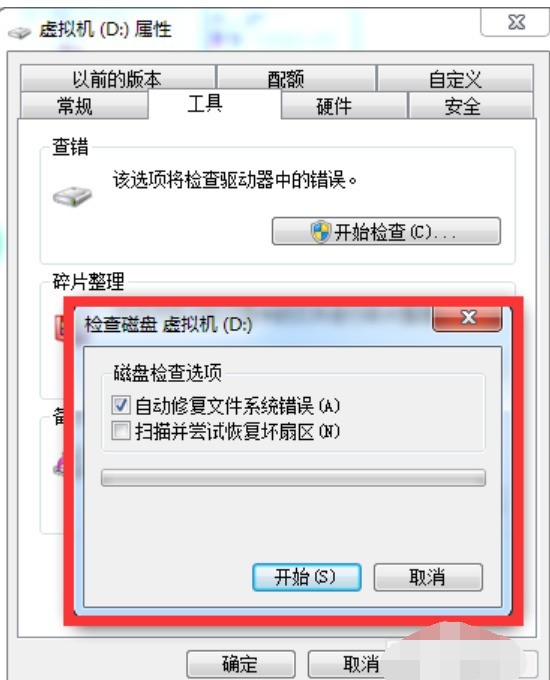
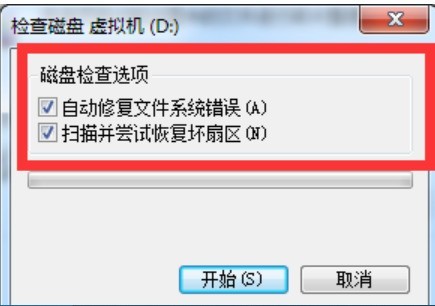
修复过程中,磁盘越大浪费的时间就越多,可以选择晚上或者其他空闲时间,在后台挂着,慢慢修复就可以了。
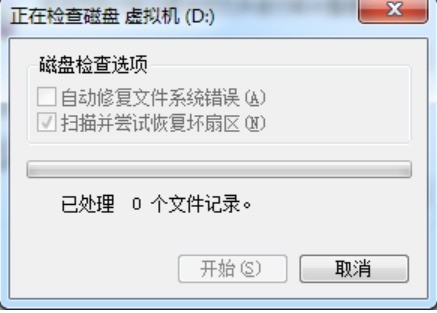
以上是WIN10修复硬盘坏道的图文方法的详细内容。更多信息请关注PHP中文网其他相关文章!
声明:
本文转载于:zol.com.cn。如有侵权,请联系admin@php.cn删除

